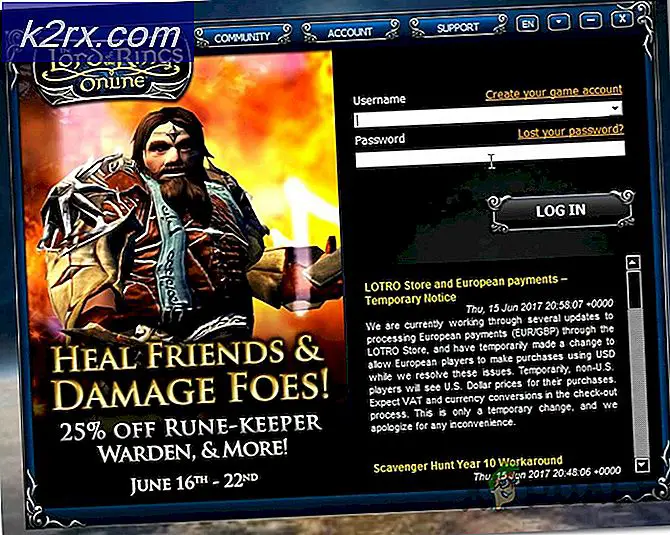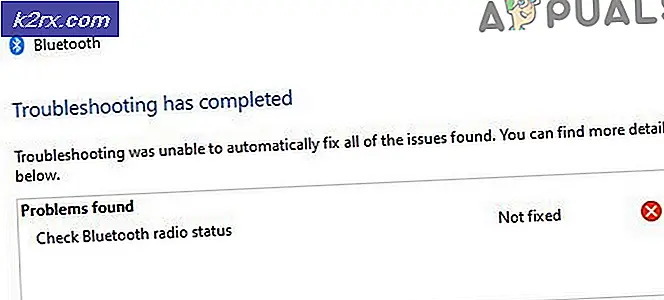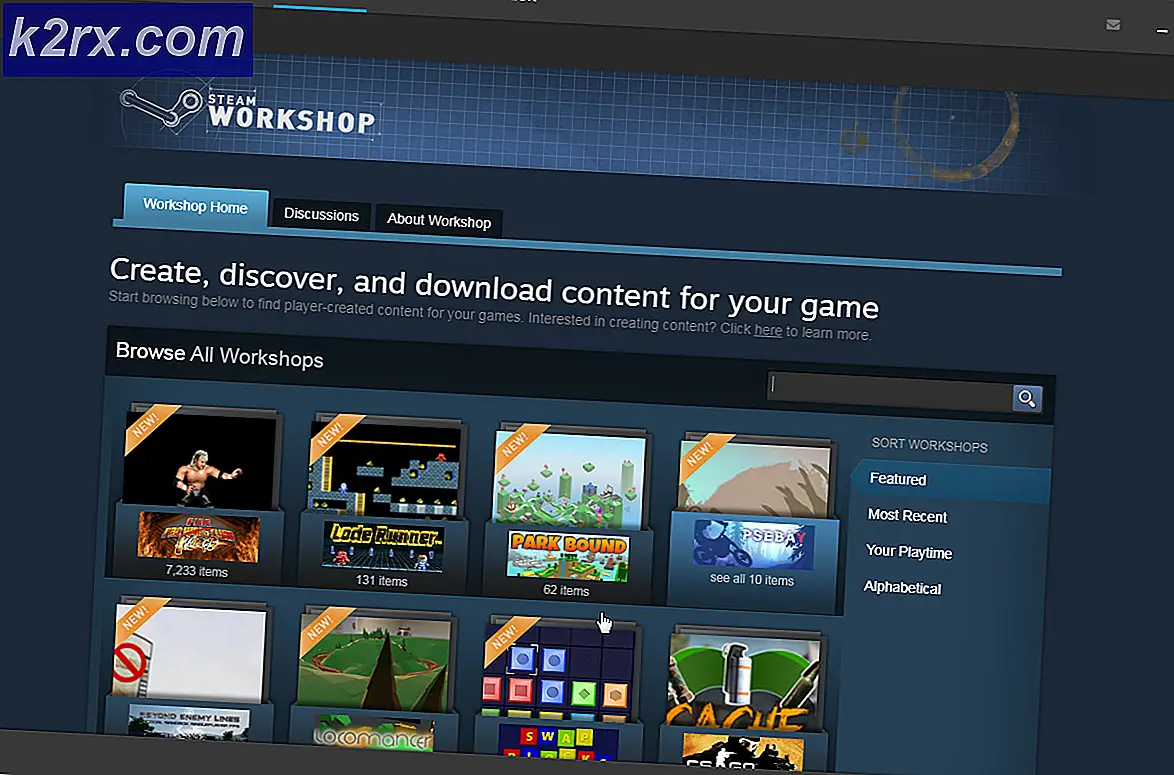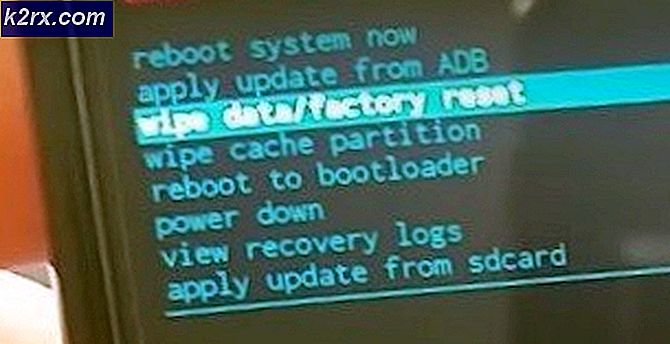Fix: Filutforskaren kraschar efter högerklick på skrivbordet i Windows 10
Efter uppgradering till Windows 10 från en äldre version av operativsystemet klagar många användare på File Explorer ( explorer.exe ) kraschar på dem när de högerklickar var som helst på deras skrivbord för att visa en snabbmeny. Det här problemet verkar vara lokaliserat för drabbade användares stationära datorer, eftersom det inte presenteras när en drabbad användare högerklickar någon annanstans än skrivbordet .
Roten till det här problemet är, i nästan alla fall, en förlängning från tredje part. Skalltillägg är små buggare som skapar snabbmenyposter för alla program och applikationer på din dator. Eftersom det här problemet inte kan orsakas av en shell-förlängning för ett inbyggt program eller program (det är bara inte hur Microsoft rullar) är problemet nästan alltid orsakat av en shellförlängning för en tredjepartsapplikation eller ett program på din dator som kolliderar med Windows 10 och är inte riktigt kompatibel med den. Om du påverkas av det här problemet och du högerklickar på skrivbordet försöker datorn att visa snabbmenyn, och när den misslyckas med att göra det på grund av en felaktig tredjepartsförlängning, kommer File Explorer att krascha.
Tack och lov, allt du behöver göra för att lösa detta problem är att bli av med den skyldiga förlängningen, som du kan göra med ShellExView . ShellExView är ett gratis program från tredje part som kan användas för att hantera, inaktivera och aktivera alla de skaltillägg som du har på din dator. Här är vad du behöver göra för att lösa detta problem:
Klicka här för att ladda ner ShellExView .
Unzip ShellExView. ZIP-mappen till en ny mapp med ett komprimeringsprogram som WinRAR.
Öppna den färskt okomprimerade ShellExView
Starta ShellExView genom att högerklicka på programmet heter shexview och klicka på Kör som administratör .
PRO TIPS: Om problemet är med din dator eller en bärbar dator, bör du försöka använda Reimage Plus-programvaran som kan skanna förvaret och ersätta korrupta och saknade filer. Detta fungerar i de flesta fall där problemet uppstått på grund av systemkorruption. Du kan ladda ner Reimage Plus genom att klicka härDu kommer att bli uppfylld med en lista över alla skalstillägg som är installerade på din dator när programmet är färdigt att kompilera det. När du väl har sett listan klickar du på Alternativ > Filtrera efter förlängningstyp > Kontextmeny .
I den nyligen sammanställda listan ser du poster som har rosa bakgrund. Alla dessa poster är skalstillägg installerade på din dator av program från tredje part.
Håll ner Ctrl- tangenten och klicka på var och en av de rosa bakgrundsposterna för att välja dem.
När alla de rosa bakgrundsinmatningarna har markerats, högerklicka på dem och klicka på Inaktivera markerade objekt för att inaktivera dem alla.
Klicka på Alternativ > Starta om Explorer . Försök högerklicka på skrivbordet och File Explorer ska inte längre krascha.
När du har löst problemet kommer nästa att identifiera den skyldige och inaktivera det för gott. För att göra det måste du:
Högerklicka på någon av de rosa bakgrundsskalstilläggen som du inaktiverade och klicka på Aktivera markerade objekt för att aktivera det.
Klicka på Alternativ > Starta om Utforskaren, högerklicka på skrivbordet och se om File Explorer
Om File Explorer inte kraschar, fortsätt upprepa steg 1 och 2, aktivera en annan tredjeparts skal förlängning varje gång tills File Explorer kraschar och du börjar uppleva problemet igen.
Den tredje partens shellutvidgning du aktiverade strax innan problemet återvände är den skyldige. Du kan gå vidare och aktivera alla rosa bakgrundsskalstillägg du är inaktiverad förutom den här eftersom den här är den skyldige. Håll den här skallängden inaktiverad för bra - det är i själva verket rekommenderat att du avinstallerar det tredje partsprogrammet som installerade denna skallängde på datorn helt och hållet.
PRO TIPS: Om problemet är med din dator eller en bärbar dator, bör du försöka använda Reimage Plus-programvaran som kan skanna förvaret och ersätta korrupta och saknade filer. Detta fungerar i de flesta fall där problemet uppstått på grund av systemkorruption. Du kan ladda ner Reimage Plus genom att klicka här